
レベル1 – Googleアナリティクスを活用してアクセス数をチェック
とりあえずHPでは、小規模事業者向けに、自分でできるホームページの基礎設定をレベルに分けてご紹介しています。今回は、レベル1として、「Googleアナリティクス」についてご紹介します。
Webを活用したビジネスの最大の特徴として、「サイトに訪れるお客さんのあらゆる反応をデータとして見ることができる」ということがいえます。
自分のホームページに訪れるお客さんがどれくらいいて、どこからきて、どのページを見ているのか。このようなことを知ることができたら、ホームページを改善するためのヒントになりますよね。Googleアナリティクスというツールを使えば、簡単に調べることができます。
「Googleアナリティクス」とは
Googleアナリティクスとは、Googleが提供しているサービスのひとつで、ホームページのアクセスに関するあらゆる閲覧状況を調べることができる、非常に便利で高機能なアクセス解析ツールです。なんと、無料で使うことができます。
Googleアナリティクスを使うと、例えば、以下のようなことを調べることができます。
- ホームページへのアクセス数
- 閲覧者がどこからやってきたか(流入元)
- 閲覧者はスマホ/パソコンどちらの割合が多いのか
- どのページをどれくらいの時間見たのか(滞在時間)
これらは、Googleアナリティクスで調べることができるデータのほんの一部です。
Googleアナリティクスは無料でありながら、たくさんの機能があり、複雑で詳細な分析も可能です。Webのプロでさえも、Googleアナリティクスの全てを理解し使いこなすことは難しいと言われているほど、複雑かつ高度なツールでもあります。
奥深いツールですので、小規模事業を営む方が、Googleアナリティクスを隅々まで使いこなせるようになる必要はありません。まずは、自分のホームページのアクセス数を確認し、ホームページの運営に役立てるために、Googleアナリティクスを設定しておき、必要最低限の数値の見方だけ理解しておけば十分です。
Googleアナリティクスの導入方法
Googleアナリティクスの設定は難しくありません。途中、聞き慣れない言葉も出てきますが、順を追って設定してみてください。
まずは、Googleアナリティクスにアクセスします。
Googleにログインしていない場合は、ログインします。
※Googleのサービスを登録するためには、Googleアカウントが必要です。Googleアカウントをお持ちでない場合は、新規アカウントを作成しましょう。
「無料で設定」ボタンをクリックします。
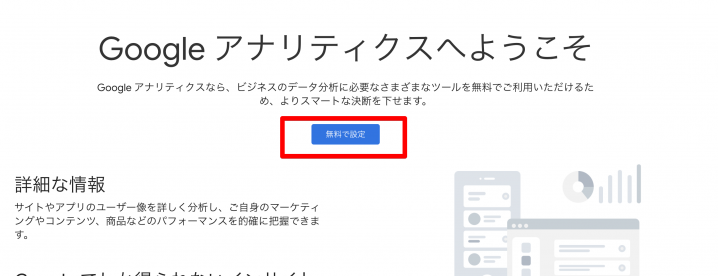
次のページの各項目に、あなたのホームページの情報など設定情報を入力していきます。
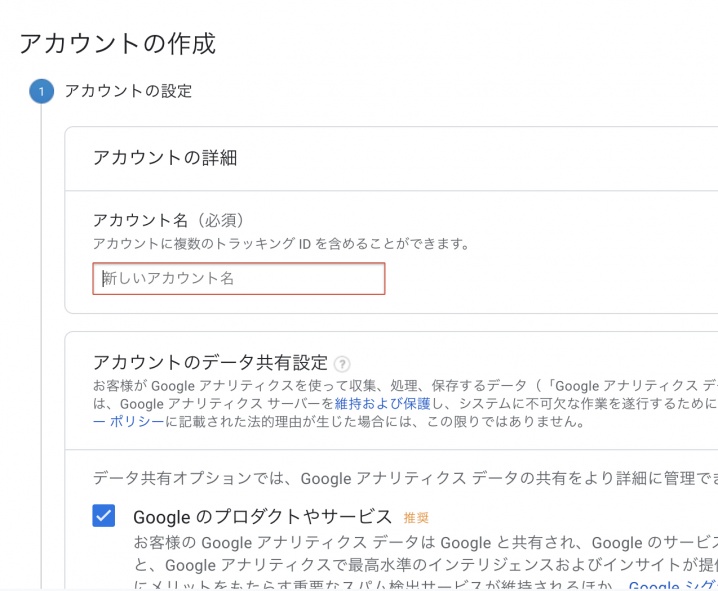
アカウント名
あなたのホームページ名や、会社名、団体名など、わかりやすい名前をつけます。アカウント名は外部に公開されるものではありませんので、ご自身がわかる名前で問題ありません。
アカウントのデータ共有設定
あなたのホームページのアクセスデータ等をGoogle側のサービス改善のために共有してもらえませんか?というお願いです。チェックしてあれば共有する設定となっています。こだわりが特にない場合は全てチェックしてある状態で問題ありません。
入力できたら、「次へ」を押します。
「測定の対象を指定します」という画面になるので、ホームページの場合は「ウェブ」を選び「次へ」を押します。

「プロパティの設定」という画面になるので、下記の情報を入力します。
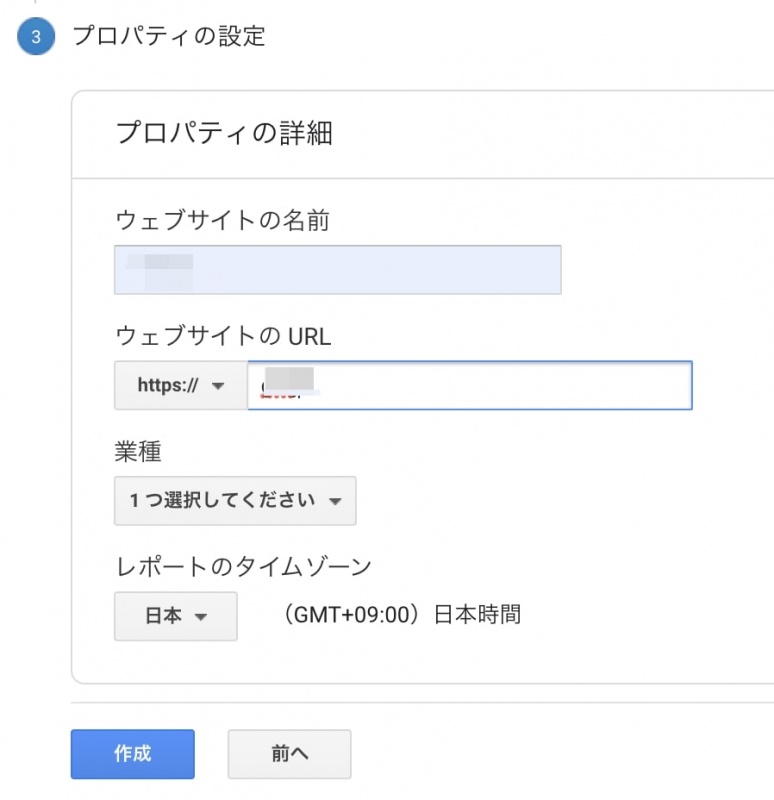
ウェブサイトの名前
あなたのホームページの名前を入力します。
ウェブサイトのURL
ホームページのURLを入力します。入力を間違えてしまうとうまく設定ができませんので、慎重に設定しましょう。 選択式のメニューから、「https://」を選択します。
その横の入力欄には、それ以降のあなたのホームページのアドレスを入力します。URL末尾のスラッシュは不要です。( 正:●●●.com 誤:●●●.com/)
業種
あなたのホームページの内容に一番近いものを選択します。 事業のホームページであれば、「ビジネス、産業市場」あたりを選んでおけば大丈夫です。
レポートのタイムゾーン
国内で使用されるウェブサイトであれば「日本」を選択します。
全ての情報を正しく入力できたら、「作成」をクリックします。 次に、「Googleアナリティクス利用規約」が出てきます。「日本」に変更後、内容を確認の上、「同意する」をクリックします。
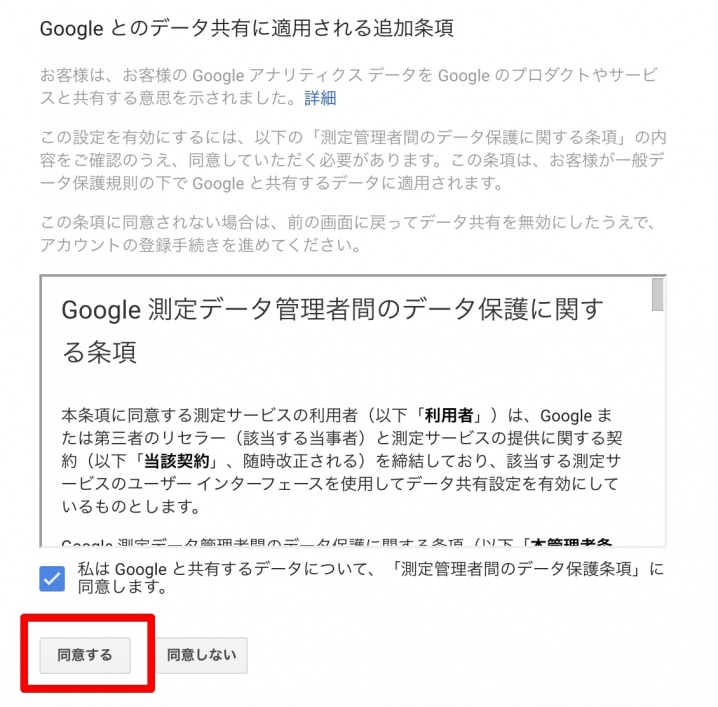
規約同意後の画面で、「トラッキングID」が表示されるので、コピーしておきます。
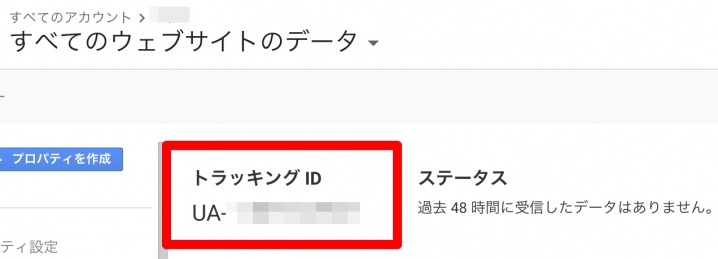
コピーした「トラッキングID」は、Windowsの場合は「メモ帳」、Macの場合は「テキストエディット」などに貼り付けて保存しておきます。
ここからは、とりあえずHPにログインして、ホームページ側の設定をしていきます。
とりあえずHPでの設定は、上で保存しておいた「トラッキングID」を入力するだけで簡単に設定ができます。
とりあえずHPの管理画面へログインし、[基本情報の設定]をクリックします。
下の方にスクロールし、[外部サービス関連の設定(上級者向け)]内の[Googleアナリティクス]欄に、先程コピーしたトラッキングIDを貼り付けます。
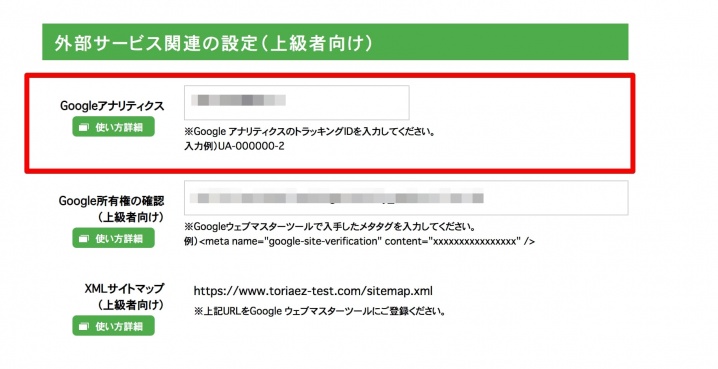
貼り付けできたら、忘れずに[上記の内容で設定]をクリックします。
以下のページでも、上記の手順がもう少し詳しく、動画でも確認できますので、参考にしてみてください。
以上で、設定は完了です。 Googleアナリティクスのデータは1日ごとに集計され、翌日にデータが反映されます。 データが正しく取得できているか確認したい場合は、設定から24時間以上経った後、Googleアナリティクス側を確認してみてください。
Googleアナリティクスのデータの見方については、基本を丁寧に解説しているサイトがたくさんあります。「Googleアナリティクス 基本」などで検索してみてください。基本的な見方さえわかっていれば十分です。
まとめ
Googleアナリティクスはとても高機能で色々なことができる分、画面や用語がとっつきづらいと感じることもあるかもしれませんが、設定さえしておけばいつでも自分のホームページの状況が確認でき、改善のヒントが得られるホームページを運営する人の強い味方です。Googleアナリティクスを設定すること自体がSEO対策になるというわけではありませんが、成果の出るホームページにしていくために重要なツールですので、ぜひ設定しておきましょう。
次は、「レベル2 – 閲閲覧者の気持ちになって検索キーワードを洗い出す」についてです。
気軽につくれる、素敵なホームページ「とりあえずHP」
とりあえずHPは、素敵なホームページを気軽につくることができるホームページ作成サービスです。
「メールを送る」程度のパソコンスキルがあれば、驚くほど簡単にホームページを作成することができます。
業種ごとに作り込まれたテンプレートデザインや文章のサンプルもあるので、ホームページづくりにあまり時間が割けない人にもおすすめ。大切な時間をホームページ作成に費やすのではなく、本業に集中させることができます。



